Nie všetci fanúšikovia systému Linux sú používateľmi systému Android. Niektorí používajú iOS, pretože hoci spoločnosť Apple vyrába neslobodný softvér, významne sa zaviazala rešpektovať súkromie používateľov. Používanie systému iOS má však mnoho výhod, ak ste používateľom systému Linux, existujú aj určité nevýhody. Jednou z najvýznamnejších nevýhod je, že ak nepoužívate iTunes, ukladanie súborov na iDevices môže byť únavné. Najlepším spôsobom prenosu súborov z Linuxu do iOS je bezdrôtové pripojenie prostredníctvom lokálneho sieťového pripojenia.
Nastavte server SSH v systéme Linux
Aby systém iOS mohol komunikovať s vaším systémom LinuxAk chcete prenášať súbory bezdrôtovo alebo stolným počítačom alebo prenosným počítačom, musí byť nastavený server SSH. Dôvod, prečo musíme ísť s SSH, je ten, že na rozdiel od Androidu Apple App Store nepovoľuje aplikácie, ktoré môžu hostovať servery (predpokladáme z dôvodu problému so zabezpečením). Našťastie iOS podporuje protokol SSH v poriadku, ktorý zahŕňa vstavaná funkcia servera FTP.
Nastavenie servera SSH na pracovnej ploche Linuxnezaberie to veľa času. Aby ste to mohli urobiť, musíte si nainštalovať balík serverov OpenSSH a pokaziť ich s konfiguračnými súbormi. Ak neviete, ako nastaviť SSH, prečítajte si môj podrobný návod na túto tému.
Keď váš počítač so systémom Linux úspešne hostuje server SSH v sieti, vyberte iPhone alebo iPad a prejdite na ďalšiu časť príručky.
Nainštalujte Prieskumník súborov FE na iOS
V systéme iOS existuje niekoľko užitočných aplikáciíumožňujú používateľom nastaviť sieťové pripojenia. Vo svojom výskume som zistil, že najlepším použitým je prieskumník súborov FE. Hlavne preto, že podporuje mnoho funkcií, napríklad pripojenie k zariadeniam LAN NAS, počítačom Linux, FTP / SFTP, Mac, Windows a dokonca aj k Disku Google!
FE File Explorer má bezplatnú aj platenú verziuaplikácie. V tejto príručke vám dám pokyn na používanie bezplatnej verzie. Ak však chcete viac funkcií (napríklad viacnásobné pripojenie), vynikajúca je aj platená verzia.
Ak chcete získať ruku na FE File Explorer pre vašeiOS, choďte do toho, otvorte App Store a vyhľadajte ho pomocou funkcie vyhľadávania. Prípadne načítajte túto príručku do svojho zariadenia iDevice a potom kliknite na tento odkaz. Mala by sa automaticky spustiť stránka aplikácie App File Explorer FE File Explorer.
Nastavte pripojenie SFTP v Prieskumníkovi súborov FE
Protokol SSH má zabudovaný FTP serverkomponent, ktorý môžu používatelia využiť na rýchle prenosy súborov v miestnej sieti alebo dokonca na internete. V našom prípade použitia využijeme totransferové súbory z Linuxu na iOS alebo naopak.
Pred odoslaním súborov však nové pripojenieje potrebné zriadiť. Na svojom zariadení iOS otvorte aplikáciu Prieskumník súborov FE. Odtiaľ vyhľadajte ikonu „+“ v ľavom hornom rohu aplikácie a klepnite na ňu.
Po kliknutí na ikonu „+“ v Prieskumníkovi súborov FE sa zobrazí okno „Nové pripojenie“. V tomto okne vyhľadajte ikonu zemegule a klepnutím na ňu prejdete do sprievodcu nastavením pripojenia FTP v Prieskumníkovi súborov FE.

Okno „Nové pripojenie“ v časti FTPmá k dispozícii veľa informácií. Ak chcete začať, klepnite na „Zobraziť meno“. V tomto poli vyplňte, čo by sa malo nazvať nové pripojenie. Potom prejdite nadol do políčka „Názov hostiteľa / IP“ a zadajte názov hostiteľa alebo IP adresu.
Po nastavení pripojení názov hostiteľa / informácie o IP prejdite nadol na „Protokol“ a kliknutím naň zobrazte ponuku výberu. V zobrazenej ponuke vyberte možnosť „SFTP“.
Kliknutím na tlačidlo „Uložiť“ uložíte nové pripojenie do Prieskumníka súborov FE.
Pripojte sa k systému Linux
Teraz, keď je nové pripojenie nastavené, je časpoužívať ho na prihlásenie do počítača so systémom Linux prostredníctvom protokolu SFTP. Ak to chcete urobiť, nájdite časť „pripojenia“ v Prieskumníkovi súborov FE a klepnite na pripojenie, ktoré ste predtým vytvorili.
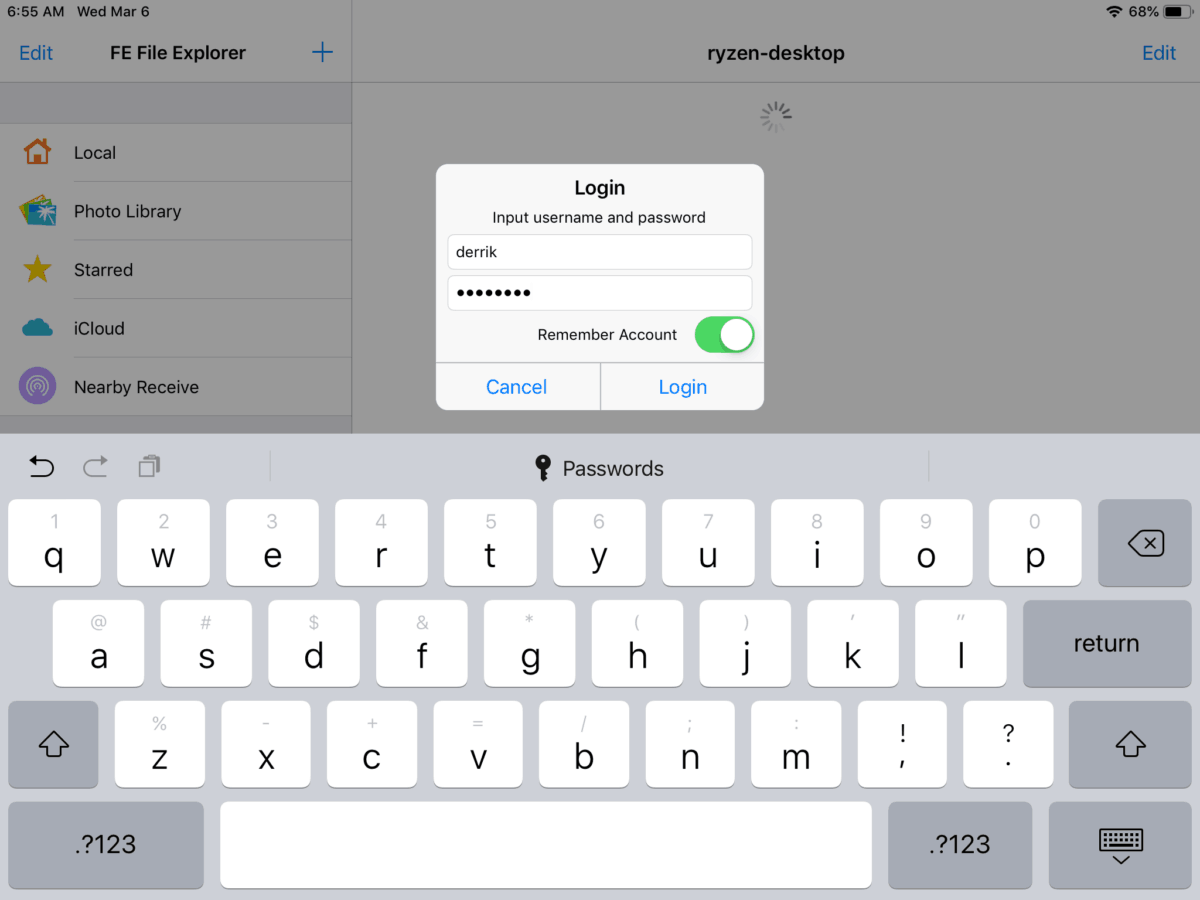
Klepnutím na profil SFTP v Prieskumníkovi súborov FE sa automaticky nastaví pripojenie FTP, ktoré zobrazí všetky súbory na vzdialenom počítači so systémom Linux.
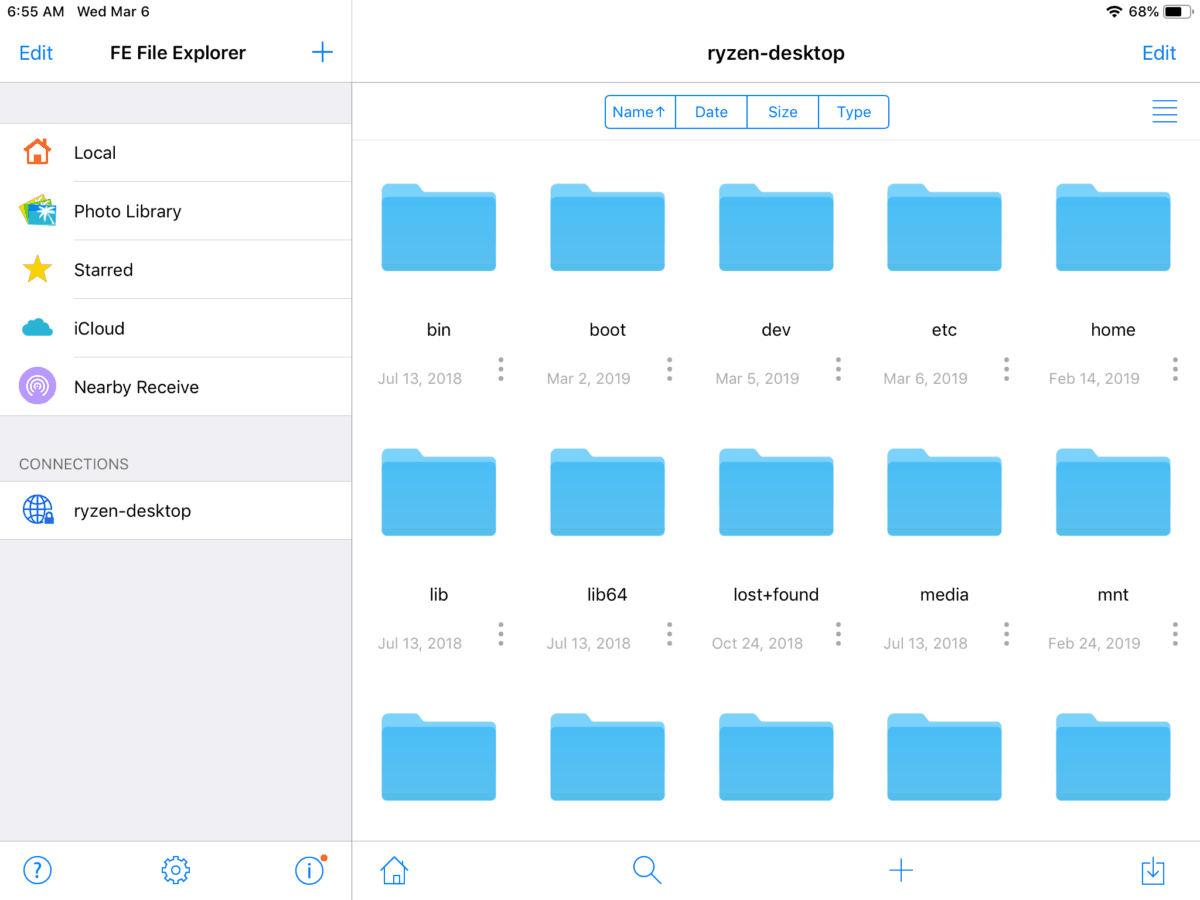
Prenos súborov z iOS do Linuxu
Ak chcete preniesť súbory alebo priečinky zo zariadenia iOS na stolný počítač alebo notebook so systémom Linux, postupujte podľa pokynov krok za krokom nižšie.
Krok 1: Pozrite sa na bočný panel v Prieskumníkovi súborov FE. Klepnite na „Miestne“, „Knižnica fotografií“ alebo „iCloud“. Po výbere vyhľadajte údaje, ktoré chcete preniesť z vášho zariadenia iDevice do počítača so systémom Linux.
Krok 2: Stlačte tlačidlo „Upraviť“ v pravej hornej časti aplikácie. Akonáhle FE File Explorer vstúpi do režimu úprav, vyberte všetky súbory a priečinky, ktoré chcete preniesť do systému Linux
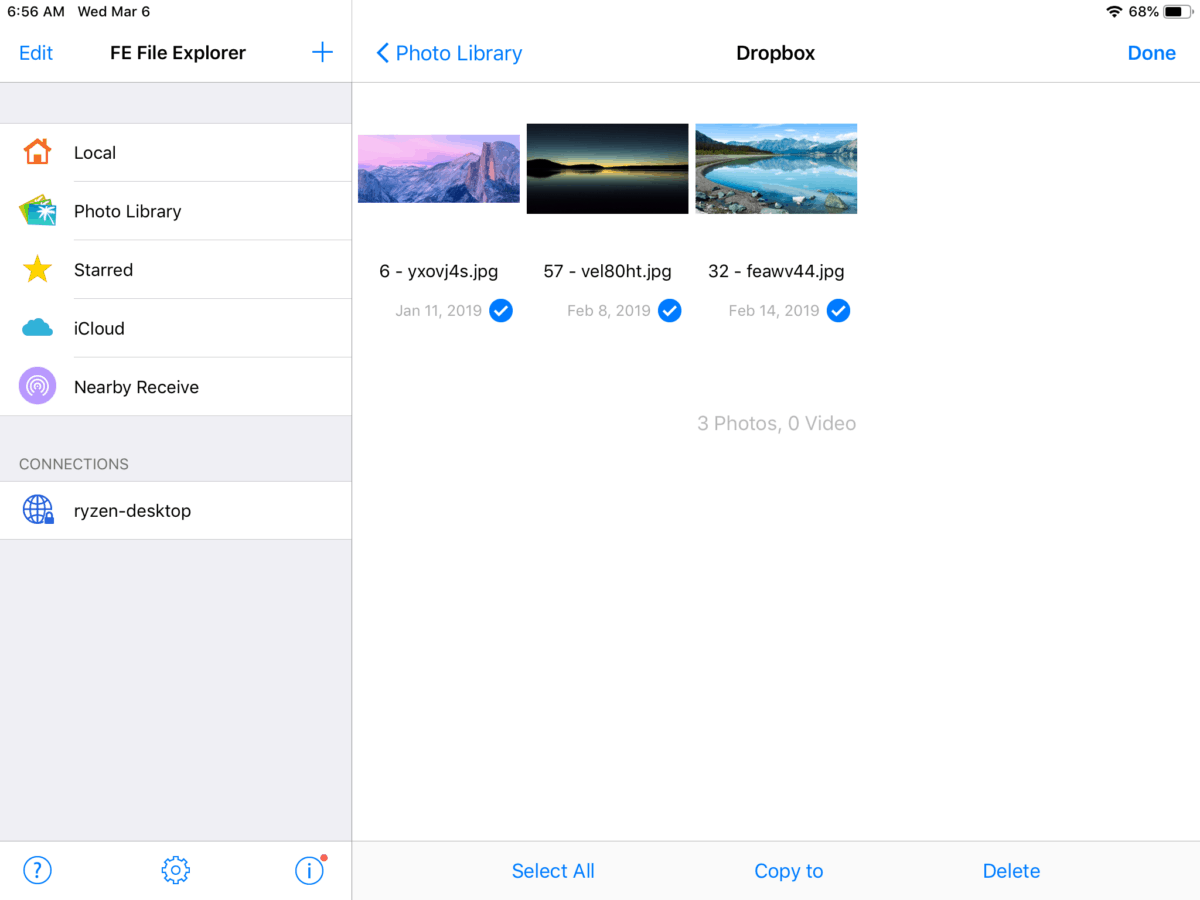
Krok 3: Vyberte možnosť „Kopírovať do“ v dolnej časti obrazovky a otvorte dialógové okno „Kopírovať súbory“.
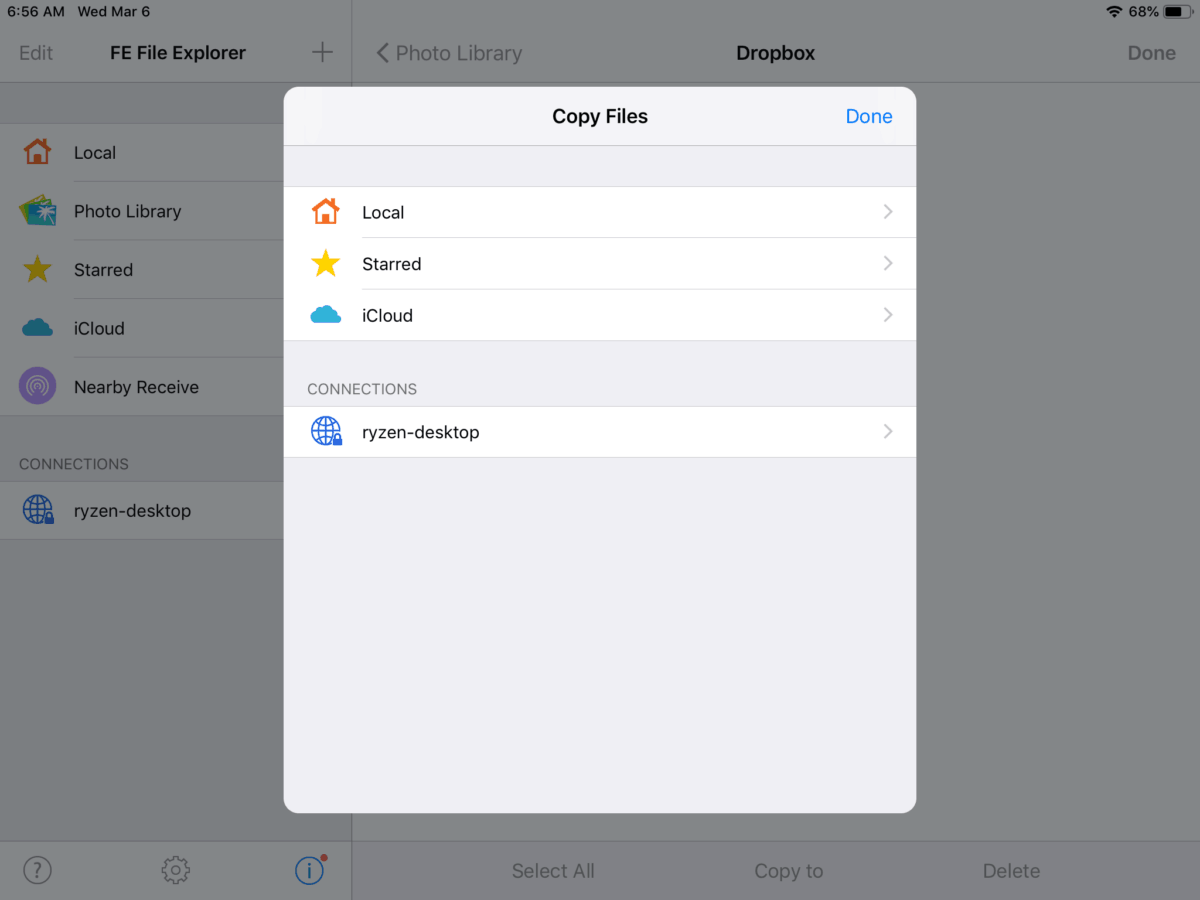
Krok 4: V dialógovom okne „Kopírovať súbory“ vyberte pripojenie FTP systému Linux. Potom vyhľadajte zoznam súborov pre „Domov“ a klepnite naň. Potom klepnite na priečinok obsahujúci vaše užívateľské meno.
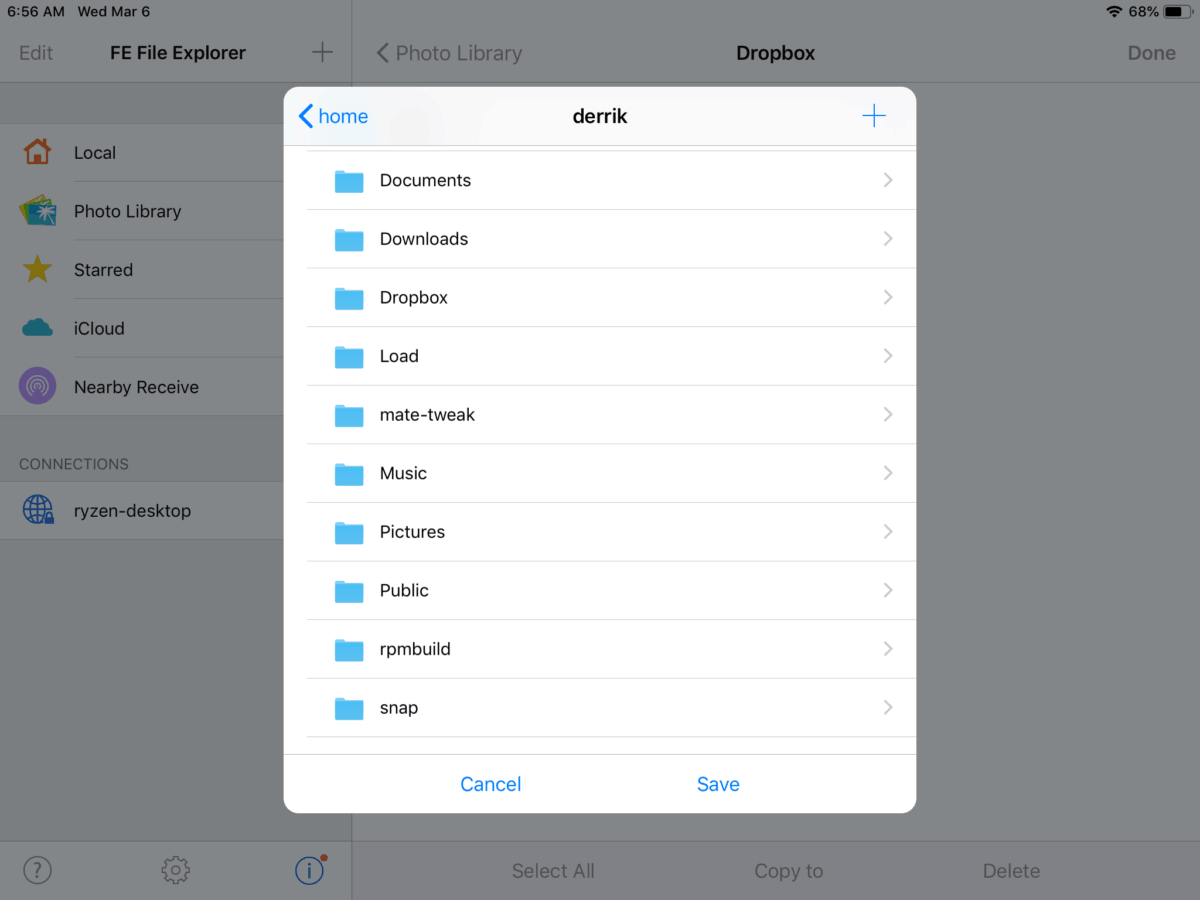
Krok 5: Klepnutím na „Uložiť“ prenesiete údaje z iOS do Linuxu.
Prenos súborov z Linuxu do iOS
Ak chcete preniesť súbory alebo priečinky zo svojho počítača so systémom Linux alebo prenosného počítača na zariadenie iOS, postupujte podľa pokynov krok za krokom nižšie.
Krok 1: Na bočnom paneli Prieskumníka súborov FE klepnite na pripojenie Linux FTP. Potom prejdite na „Domov“ a potom do priečinka s používateľským menom vášho počítača so systémom Linux.
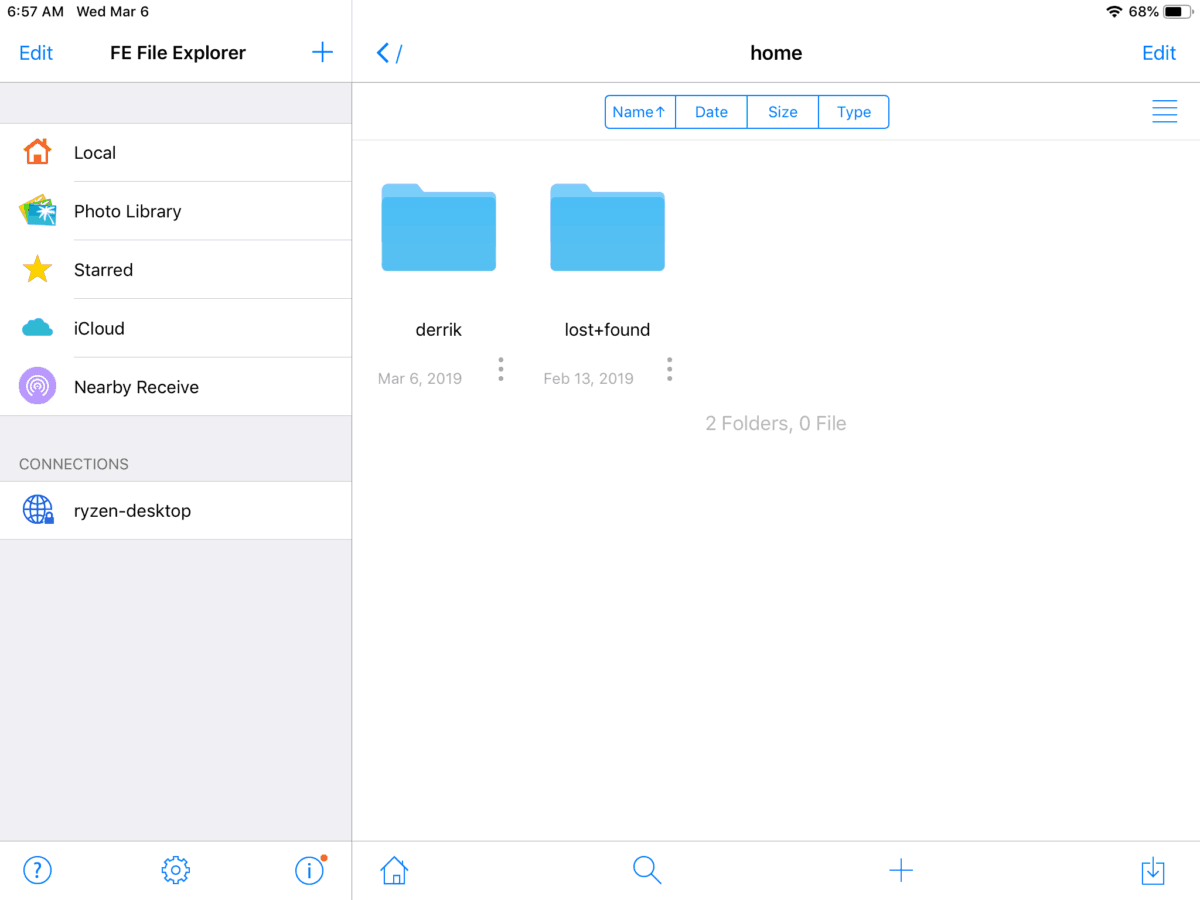
Krok 2: Klepnite na tri zvislé bodky pod súborom alebo priečinkom, ktorý chcete preniesť do zariadenia iOD. Tým sa otvorí dialógové okno akcie v aplikácii.
Krok 3: Ak chcete zobraziť dialógové okno „Kopírovať súbory“, vyberte možnosť „Kopírovať do“.
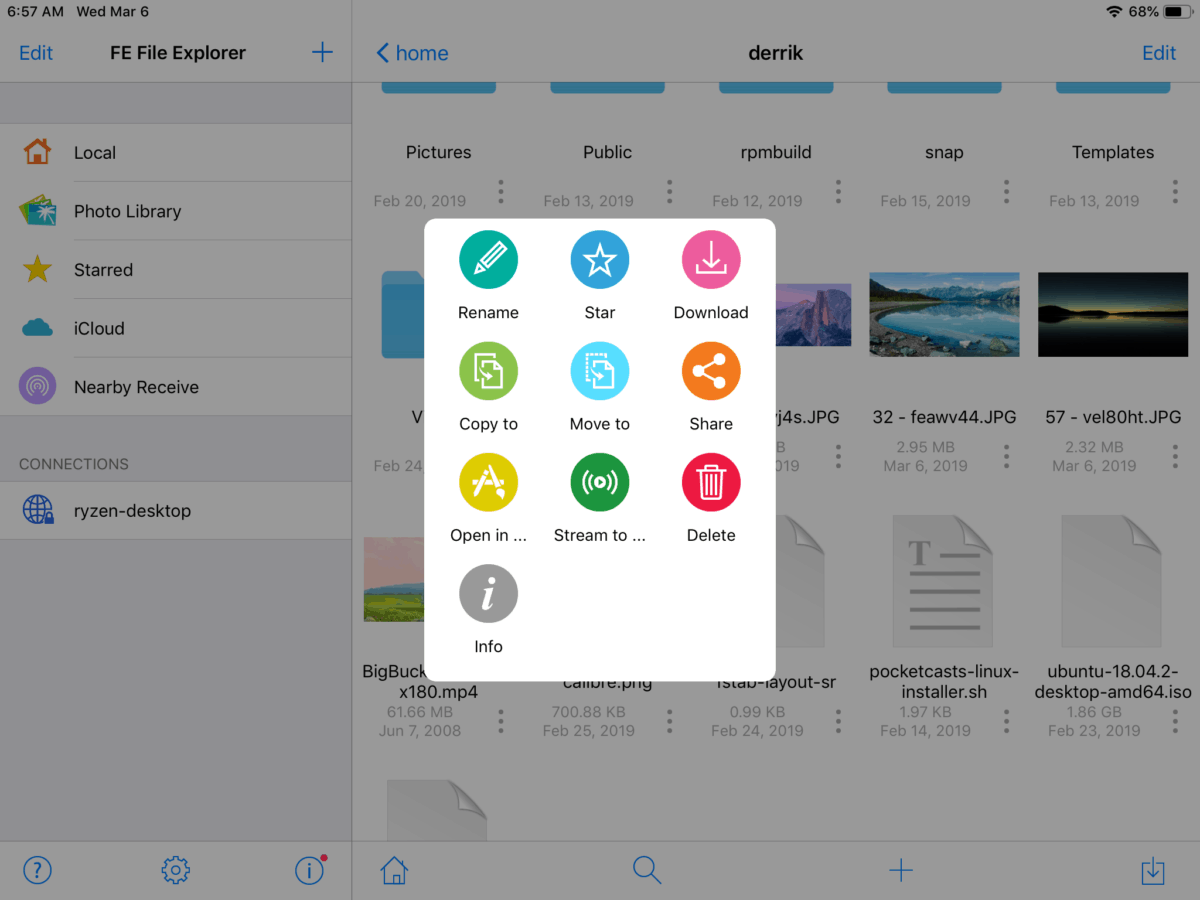
Krok 4: V dialógovom okne „Kopírovať súbory“ vyberte možnosť „Miestne“ a povedzte prieskumníkovi súborov FE, aby umiestnil údaje na iOS.
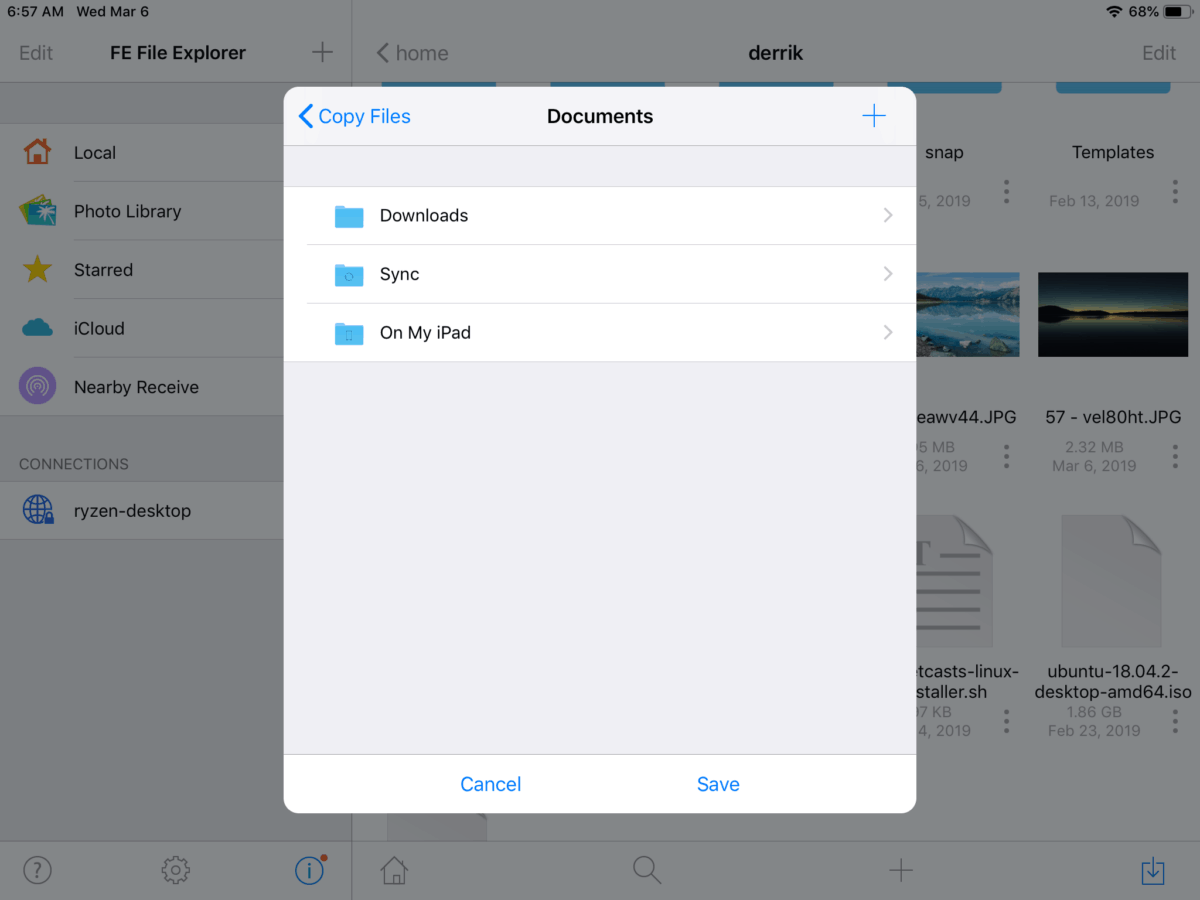
Krok 5: Kliknutím na „Uložiť“ spustíte prenos dát z Linuxu do iOS.













Komentáre